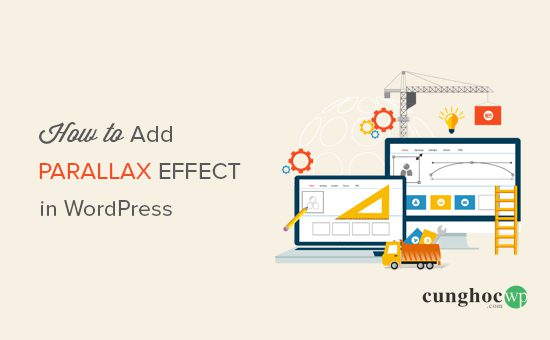Gần đây, một trong những độc giả của chúng tôi đã hỏi làm thế nào để thêm hiệu ứng parallax cho theme WordPress? Hiệu ứng Parallax là một xu hướng thiết kế web hiện đại, trong đó hình ảnh nền cuộn chậm hơn nội dung bên trên. Trong bài viết này, chúng tôi sẽ hướng dẫn bạn cách dễ dàng thêm hiệu ứng parallax cho bất kỳ theme WordPress nào.
Hiệu ứng Parallax là gì?
Hiệu ứng Parallax là một kỹ thuật thiết kế web hiện đại, trong đó thành phần bên dưới của bền cuộn chậm hơn nội dung bên trên của nền. Hiệu ứng này giúp thêm chiều sâu cho hình nền và tạo cảm giác tương tác nhiều hơn.
Hiệu ứng Parallax có thể được sử dụng trên các trang đích, nội dung dạng dài đăng, trang bán hàng hoặc trang chủ trên các tranh web kinh doanh. Đây là một cách tuyệt vời giúp làm nổi bật các thành phần khác nhau trên một trang dài.
Nhiều theme WordPress cao cấp đi kèm với hiệu ứng parallax tích hợp sẵn trên trang chủ của họ. Bạn cũng có thể sử dụng hiệu ứng parallax trong hầu hết các plugin page builder WordPress phổ biến.
Tuy nhiên, không phải tất cả các theme đều có hiệu ứng parallax tích hợp sẵn và bạn có thể không muốn sử dụng page builder để tạo hẵn một bố cục trang tùy chỉnh chỉ vì hiệu ứng parallax.
Chúng ta hãy xem làm thế nào để dễ dàng thêm hiệu ứng nền parallax cho bất kỳ theme WordPress nào.
Hướng dẫn thêm hiệu ứng Parallax cho bất kỳ theme WordPress nào
Phương pháp 1: Thêm hiệu ứng Parallax vào bất kỳ theme WordPress nào bằng Plugin
Phương pháp này không yêu cầu bạn thêm bất kỳ đoạn mã nào vào theme WordPress của bạn. Phương pháp này tương đối dễ dàng vì vậy hầu hết người dùng đều có thể sử dụng.
Điều đầu tiên bạn cần làm là cài đặt và kích hoạt plugin Advanced WordPress Backgrounds. Để biết thêm chi tiết, hãy xem hướng dẫn từng bước của chúng tôi về cách cài đặt plugin WordPress.
Khi kích hoạt, bạn cần chỉnh sửa trang hoặc bài đăng mà bạn muốn thêm hiệu ứng parallax. Bạn sẽ nhận thấy nút ‘Advanced WordPress Backgrounds‘ mới trong trình soạn thảo visual edior.
Nhấp vào nút này, một cửa sổ mới sẽ bật lên để bạn có thể thay đổi các cài đặt khác cho background.
Trước tiên, bạn cần chọn Image trong khung bên dưới Background Style sao đó tick vào ô Stretch ngay bên cạnh.
Tiếp theo, bạn cần nhấp vào nút ‘Select Image‘ để tải lên hoặc chọn một hình ảnh bạn muốn sử dụng. Hãy chắc chắn rằng bạn đang sử dụng một hình ảnh đủ lớn nếu không hình ảnh của bạn sẽ bị vỡ ra.
Sau đó, bạn cần kích hoạt Parallax bằng cách chọn kiểu parallax. Có một số kiểu có sẵn mà bạn có thể thử nghiệm. Hiệu ứng parallax được sử dụng phổ biến nhất là cuộn.
Nhấp vào nút Insert để tiếp tục.
Plugin lúc này sẽ thêm một shortcode bên trong trình chỉnh sửa bài đăng WordPress của bạn. Nó sẽ trông giống như thế này:
[nk_awb awb_type=”image” awb_stretch=”true” awb_image=”22″ awb_image_size=”full” awb_parallax=”scroll” awb_parallax_speed=”0.5″ awb_mouse_parallax=”true” awb_mouse_parallax_size=”30″ awb_mouse_parallax_speed=”10000″]
Your Content Here
[/nk_awb]
Thay thế ‘Your content here’ bằng nội dung của chính bạn và sau đó lưu trang.
Bây giờ bạn có thể truy cập trang web của bạn để xem hiệu ứng Parallax hiển thị ra sao.
Phương pháp 2: Thêm hiệu ứng Parallax vào bất kỳ Theme WordPress nào bằng CSS
Phương pháp này đòi hỏi bạn phải có sự hiểu biết đôi chút về HTML / CSS cũng như cách các theme WordPress hoạt động.
Trước tiên, bạn sẽ cần tải lên hình ảnh bạn muốn sử dụng để tạo hiệu ứng parallax vào thư viện media WordPress của bạn bằng cách truy cập Media » Add New .
Sau khi tải lên hình ảnh, bạn cần sao chép URL hình ảnh bằng cách chỉnh sửa hình ảnh trong thư viện media WordPress.
Tiếp theo, bạn cần thêm HTML sau vào trang hoặc bài đăng mà bạn muốn hiển thị hiệu ứng parallax. Bạn cũng có thể thêm HTML này vào theme WordPress hoặc theme con của bạn .
|
1
2
3
4
5
6
7
|
<div class="parallax"><div class="parallax-content">Your content goes here...</div></div> |
Tiếp theo, bạn cần thêm CSS tùy chỉnh sau vào theme WordPress của mình.
|
1
2
3
4
5
6
7
8
9
10
11
12
13
14
15
16
17
|
.parallax { background-image: url("http://example.com/wp-content/uploads/2017/08/my-background-image.jpg");height: 100%; background-attachment: fixed;background-position: center;background-repeat: no-repeat;background-size: cover;margin-left:-410px;margin-right:-410px;}.parallax-content { width:50%;margin:0 auto;color:#FFF;padding-top:50px; } |
Đừng quên thay thế URL hình nền bằng hình nền của riêng bạn.
Bây giờ bạn có thể lưu các thay đổi và truy cập trang web của bạn để xem nó hoạt động.
Lưu ý: Bạn có thể cần điều chỉnh CSS để phù hợp với bố cục trang web của mình.
Chúng tôi hy vọng bài viết này đã giúp bạn hiểu cách dễ dàng thêm hiệu ứng parallax cho bất kỳ theme WordPress nào. Bạn cũng có thể muốn xem danh sách mới nhất của chúng tôi về các mẹo, thủ thuật và hack được mong muốn nhất của WordPress .
Nếu bạn thích bài viết này, vui lòng đăng ký YouTube Channel của chúng tôi để xem thêm các video hướng dẫn. Bạn cũng có thể tìm thấy chúng tôi trên Twitter và Facebook.